Impresión 3D - PARTE 2 (Cómo generar codigo G en CURA)
Summary
TLDREn este tutorial, se explica el proceso de preparación de un modelo 3D para su impresión utilizando el software Cura. Comienza con la importación de un archivo STL, seguido de la selección de la impresora y el material adecuado. Se detallan los ajustes de calidad de impresión, como el grosor de las capas y el porcentaje de relleno, además de la generación de soportes para partes difíciles de imprimir. Finalmente, se muestra cómo guardar el G-code generado para imprimir el modelo. El tutorial cubre los aspectos básicos de la impresión 3D, destacando la importancia de configurar adecuadamente cada parámetro.
Takeaways
- 😀 El primer paso en la impresión 3D es obtener un modelo 3D en formato STL y generar un código G para que la impresora lo lea.
- 😀 El software Cura se utiliza para generar el código G, y los modelos STL se pueden abrir en Cura de dos maneras: arrastrando el archivo o desde el menú de archivo.
- 😀 Es recomendable realizar cualquier tipo de edición en el modelo (como escalar) en el software original y usar Cura solo para generar el código G.
- 😀 Es crucial seleccionar correctamente el tipo de impresora y material en Cura para asegurar que la impresora funcione de manera óptima.
- 😀 La elección del material afecta la temperatura de extrusión y de la cama de impresión. Por ejemplo, el PLA se funde a 195 grados Celsius.
- 😀 La calidad de impresión se ve afectada por el grosor de las capas; capas más finas ofrecen mayor definición pero requieren más tiempo de impresión.
- 😀 Se puede ajustar la cantidad de relleno en el modelo para hacer la pieza más sólida o menos densa, lo que afecta tanto la rigidez como el tiempo de impresión.
- 😀 Los soportes son necesarios cuando se imprimen partes con voladizos pronunciados, lo cual ayuda a evitar problemas durante la impresión.
- 😀 Al generar el código G en Cura, es importante hacer una vista previa del modelo para observar cómo se imprimirán las capas y asegurarse de que no haya errores.
- 😀 Una plataforma de adhesión (como un raft) puede ayudar a que la pieza se adhiera mejor a la base de impresión, especialmente en modelos con una base pequeña.
- 😀 El código G generado por Cura puede guardarse en formato .gcode, que luego se puede transferir a una tarjeta SD para ser usado en la impresora 3D.
Q & A
¿Cuál es el primer paso para imprimir en 3D?
-El primer paso es obtener un modelo 3D en formato STL, que luego se convierte en un archivo G-code para que la impresora pueda leerlo y crear el objeto.
¿Cómo se puede cargar un archivo STL en Cura?
-Puedes cargar un archivo STL en Cura de dos maneras: arrastrando el archivo directamente al espacio de trabajo o seleccionando 'Archivo' en el menú y luego eligiendo el archivo que deseas abrir.
¿Qué hacer si el modelo 3D no encaja en el área de impresión?
-Si el modelo está fuera del área de impresión, aparecerá en gris o amarillo. En ese caso, puedes moverlo, rotarlo o escalarlo usando las opciones disponibles en el menú izquierdo.
¿Por qué es importante seleccionar el material correcto en Cura?
-Seleccionar el material adecuado es crucial porque cada material tiene propiedades diferentes. Además, define la temperatura a la que se debe extruir el material y la temperatura de la cama para una mejor adhesión.
¿Qué sucede si elijo capas más delgadas para mi impresión?
-Elegir capas más delgadas mejora la definición de la impresión, pero también aumenta el tiempo de impresión, ya que se necesitarán más capas para completar el objeto.
¿Qué significa el porcentaje de relleno en una impresión 3D?
-El porcentaje de relleno determina cuán sólido será el objeto impreso. Un relleno más alto hace que el objeto sea más rígido y duradero, pero también aumentará el tiempo de impresión.
¿Cuándo es necesario agregar soportes a un modelo 3D?
-Los soportes son necesarios cuando el modelo tiene voladizos u overhangs pronunciados. Estos soportes aseguran que las áreas que sobresalen se impriman correctamente sin caerse.
¿Cómo puedo ver una simulación de la impresión en Cura?
-Para ver una simulación, cambia a la vista de 'Preview' en Cura. Luego, usa el control deslizante a la derecha para ver cómo se imprimirá capa por capa el objeto.
¿Qué significa la opción de 'adhesión' en la impresión 3D?
-La adhesión se refiere a la base o plataforma adicional que ayuda a que el objeto se adhiera mejor a la cama de impresión, especialmente cuando el objeto tiene una superficie pequeña de contacto.
¿Cómo puedo guardar el G-code generado en Cura?
-El G-code se puede guardar haciendo clic en 'Archivo' y luego seleccionando 'Exportar'. Asegúrate de elegir la extensión .gcode antes de guardarlo en el dispositivo de almacenamiento que usarás para imprimir.
Outlines

This section is available to paid users only. Please upgrade to access this part.
Upgrade NowMindmap

This section is available to paid users only. Please upgrade to access this part.
Upgrade NowKeywords

This section is available to paid users only. Please upgrade to access this part.
Upgrade NowHighlights

This section is available to paid users only. Please upgrade to access this part.
Upgrade NowTranscripts

This section is available to paid users only. Please upgrade to access this part.
Upgrade NowBrowse More Related Video

Descubriendo la Química en Tres Dimensiones: Diseño e Impresión 3D - ULTIMAKE CURA E IMPRESIÓN
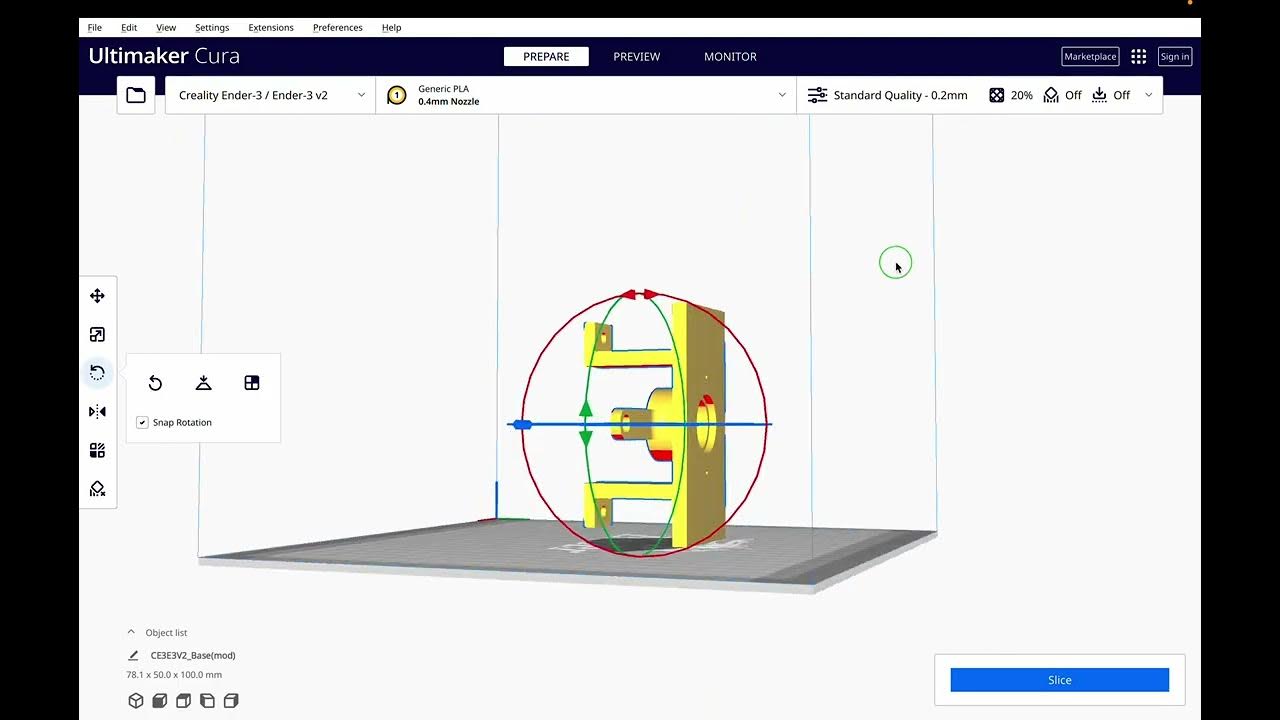
STL a G code con Ultimaker CURA

TEM. 2 CAP. 9 Software impresión 3D

Imprimir en 3D desde AutoCAD con Ultimaker Cura

Guía completa impresión 3D para principiantes: montaje, nivelación, CURA y primeras impresiones

Cómo escanear un espacio en 3D con REALITY CAPTURE y UNREAL - Tutorial en español
5.0 / 5 (0 votes)
